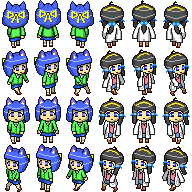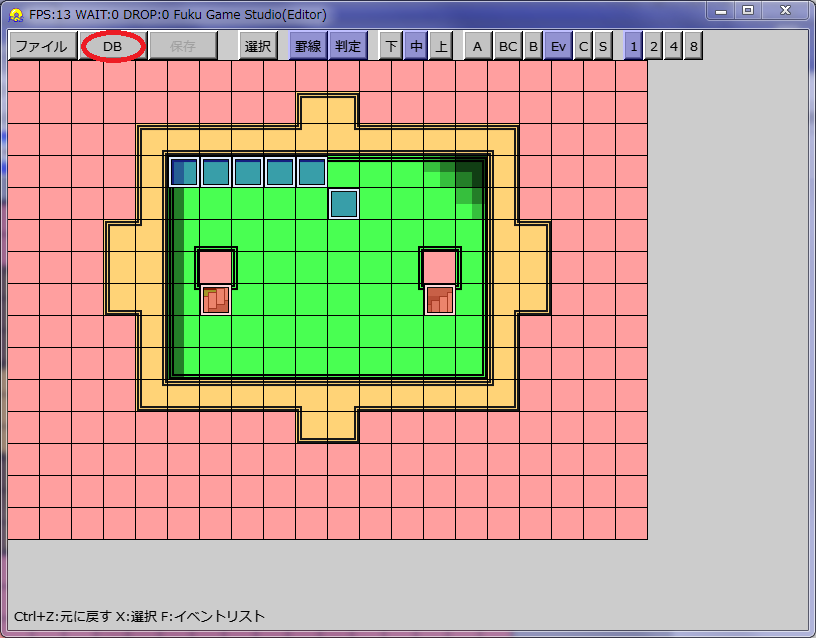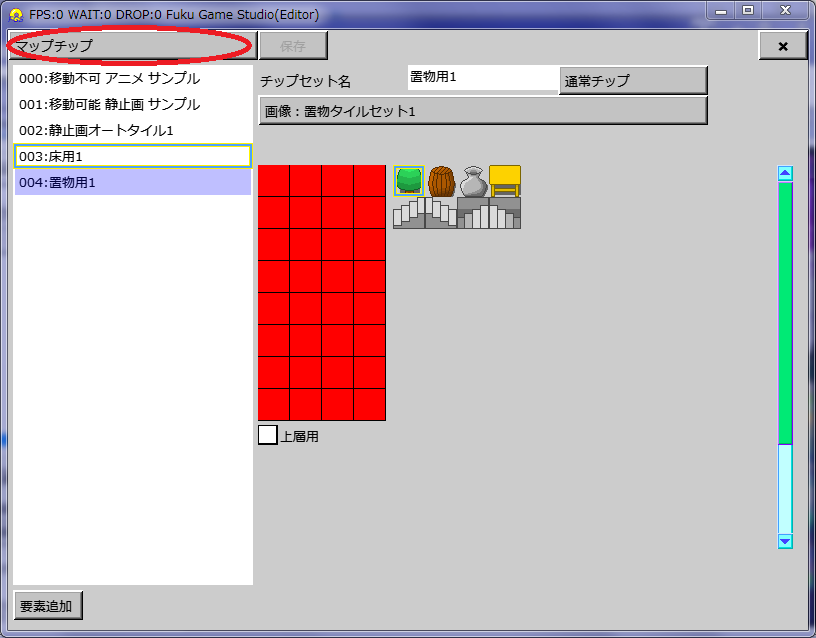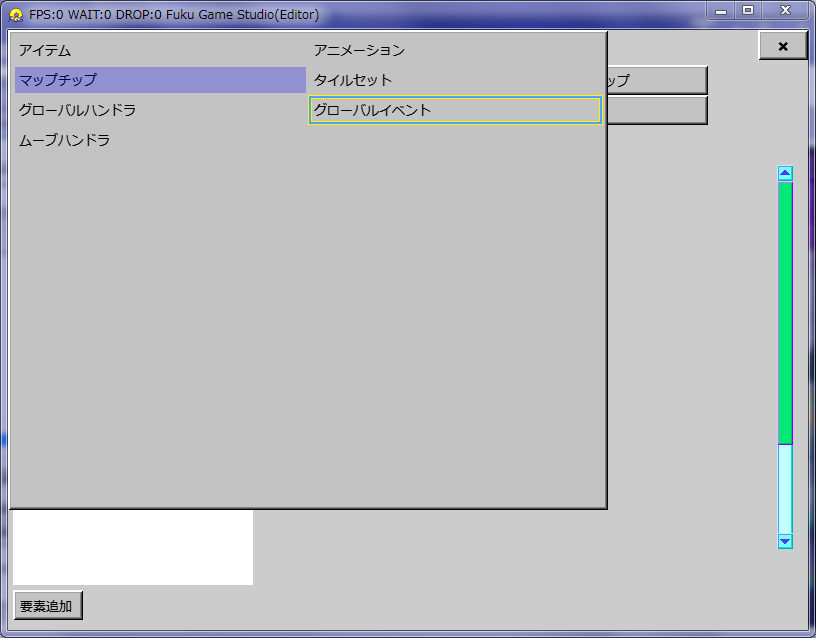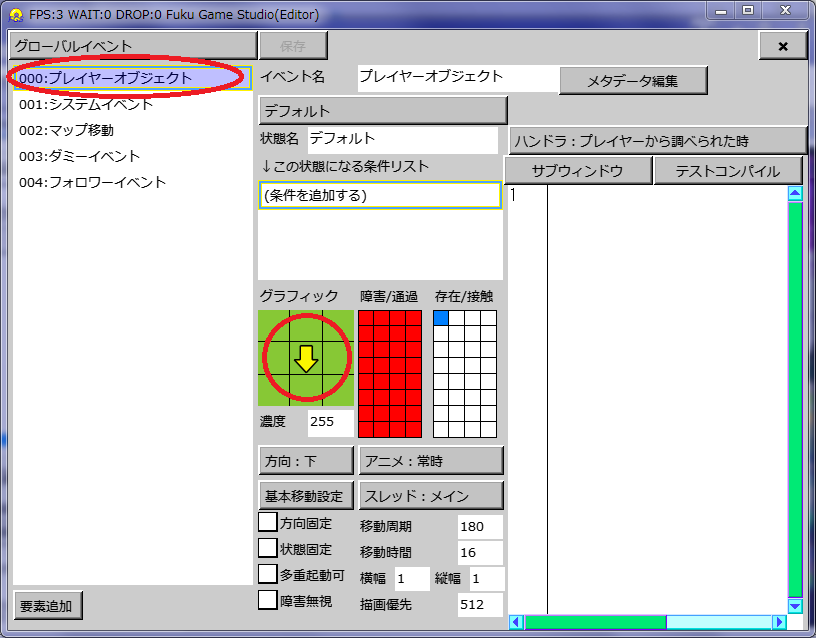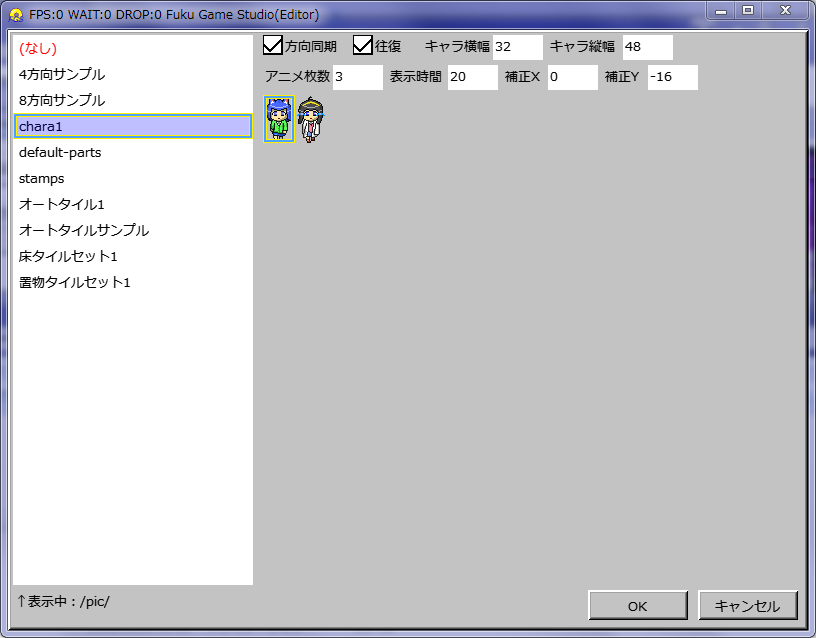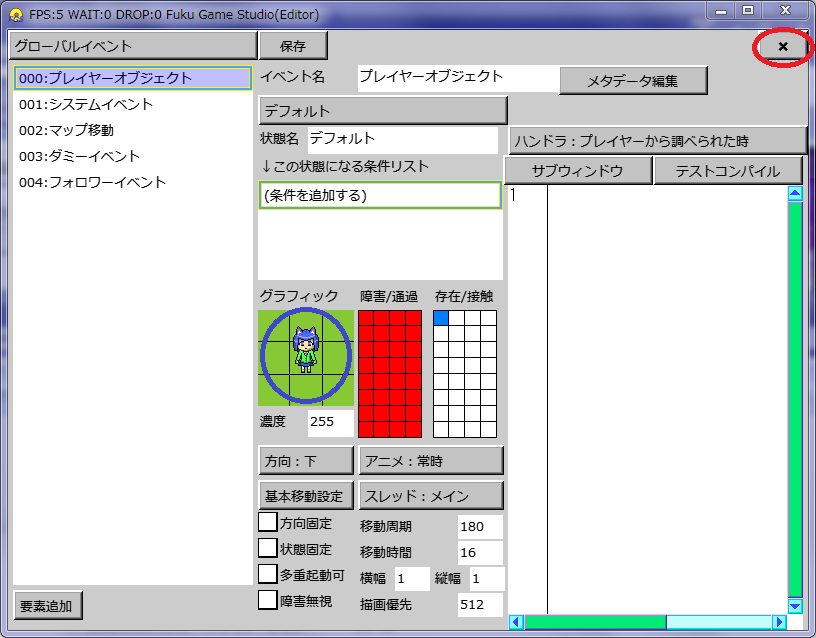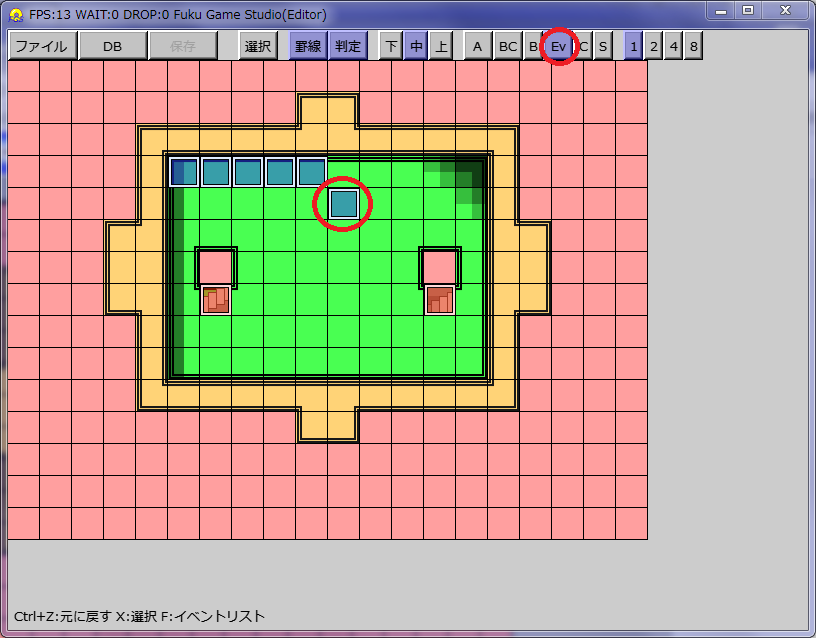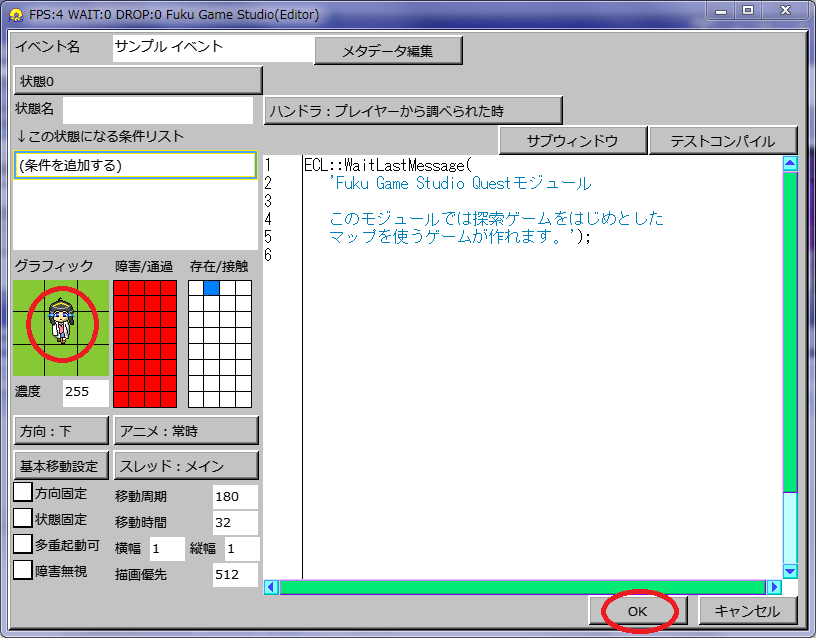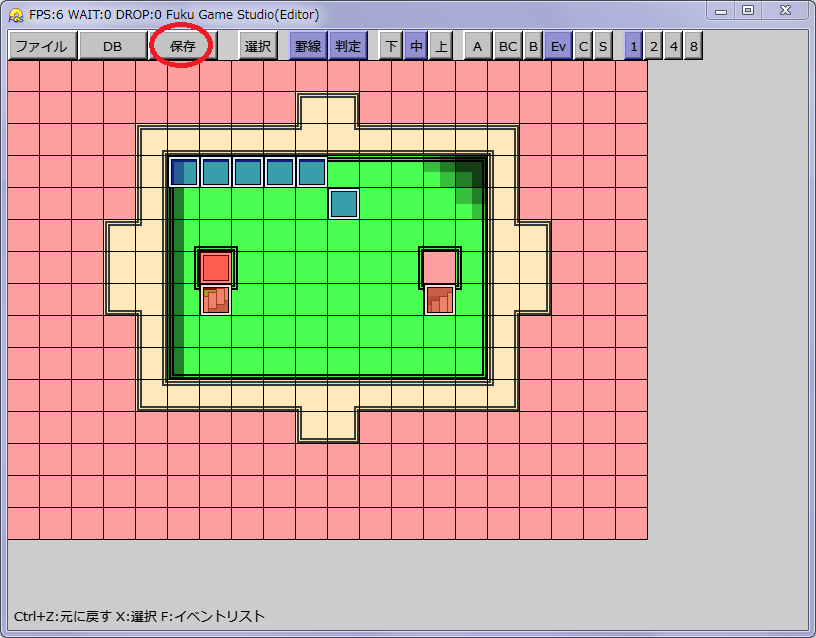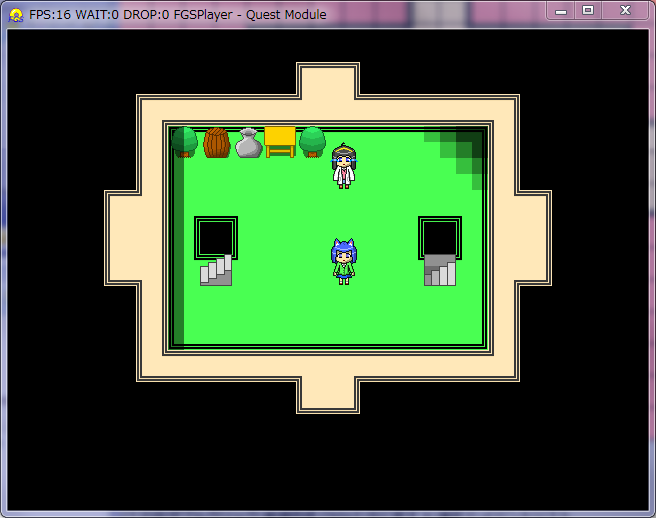[前へ] [目次へ] [次へ]
Fuku Game Studioのサンプルデータにはキャラクター画像が矢印しかありません。
新しくキャラクター画像を追加して設定してみましょう。
●画像ファイルの追加
まずは追加するキャラクター画像を用意します。
↓を右クリックから保存してください。(この画像はフリー素材ではないのでチュートリアル以外では使わないでください)
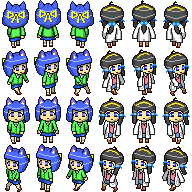
そして追加する画像をプロジェクトフォルダにある pic フォルダにコピーします。
注:素材の追加/更新はエディターの起動中でもOKですが、
名前変更/移動/削除はエディターを一度終了してください。
使用中の素材が起動中になくなることは想定されていないのでエディターが異常終了する可能性があります。
●プレイヤーキャラクターの画像を変更する
ゲームデータベースエディターを開いてください。(↓赤丸の部分)
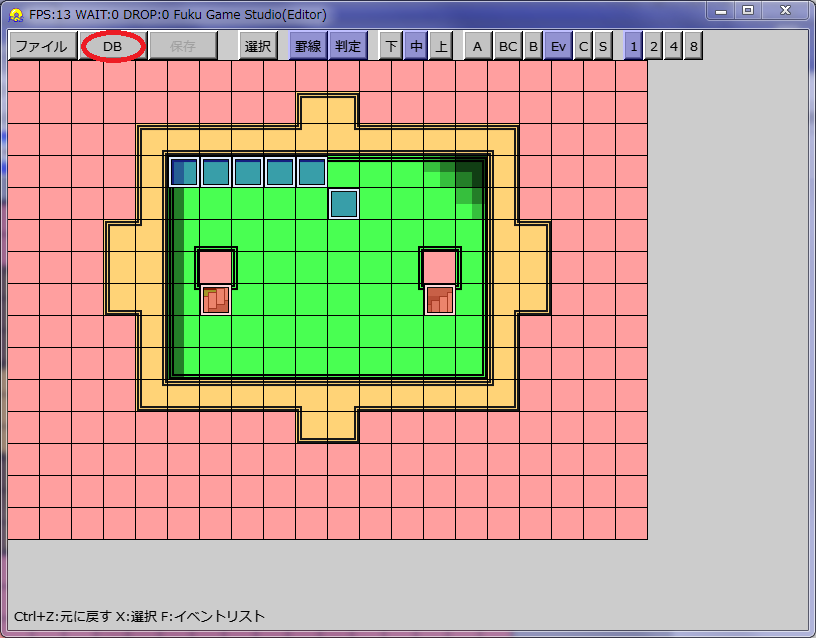
編集するデータベースを「グローバルイベント」にします。
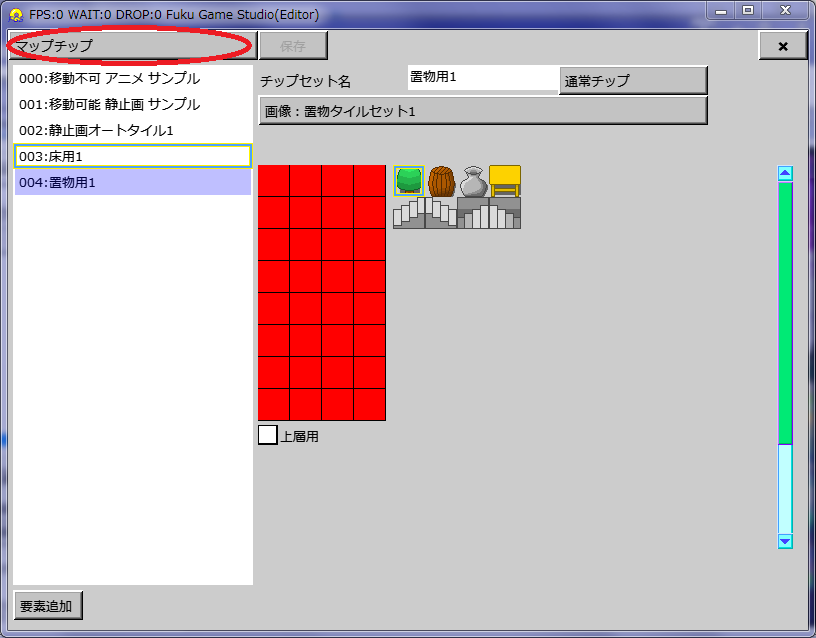
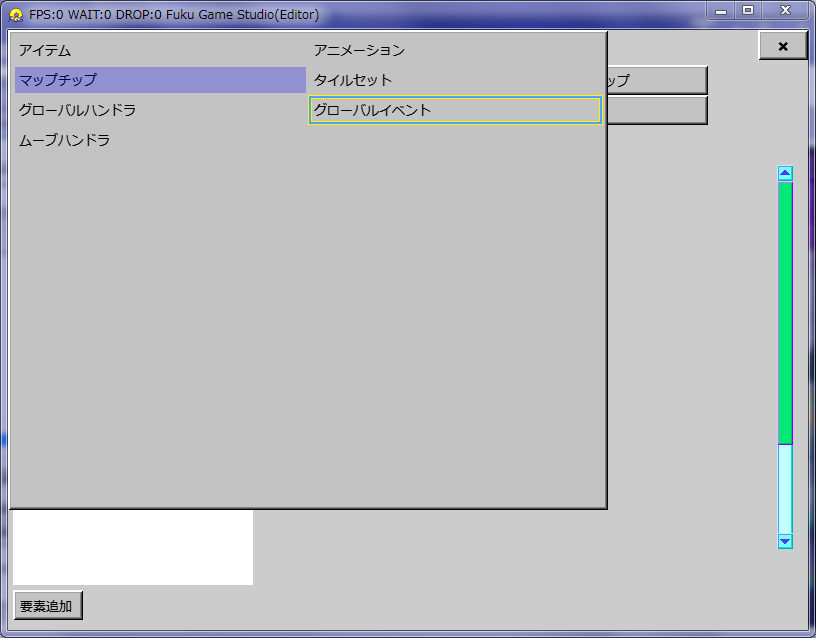
編集対象を「000:プレイヤーオブジェクト」に変更してから、
グラフィック(矢印)の部分をクリックします。
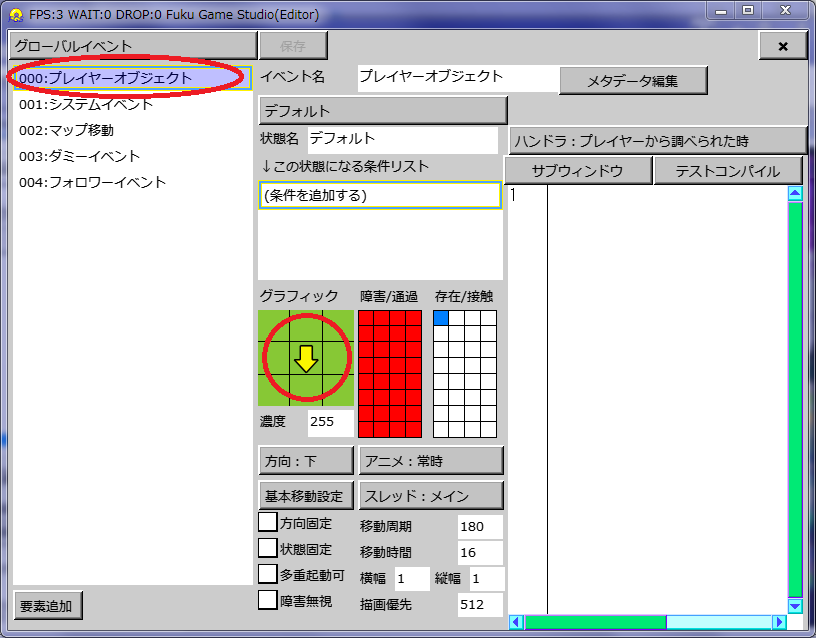
左側の画像一覧から先ほどコピーした「 chara1 」を選び、キャラクターをダブルクリックします。
注:ここで「 chara1 」が表示されていない時は、E16キー(キーボードのF5)を押してください。
そうすることで、読み込まれている画像データおよびフォルダの画像ファイル一覧を最新に更新します。
これを行ってもまだ表示されない場合、画像ファイルをコピーした場所を間違えていないか確認してください。
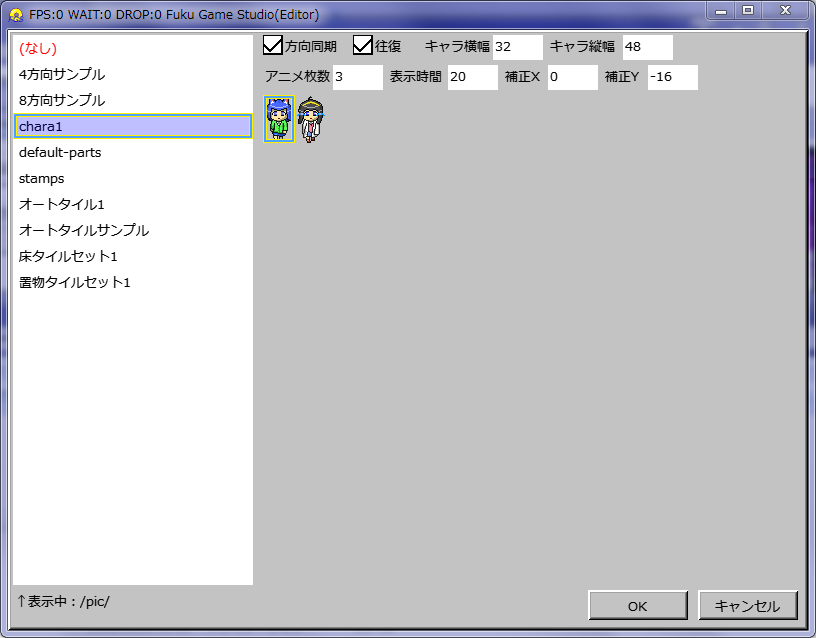
グラフィック(先ほど矢印だった場所)が指定したキャラクターに更新されたことを確認したら、
エディター内の×ボタン(ウィンドウ自体に付いているものではなく、エディター上に出ているほう)で
ゲームデータベースエディターを終了します。(この時、変更は自動的に保存されます)
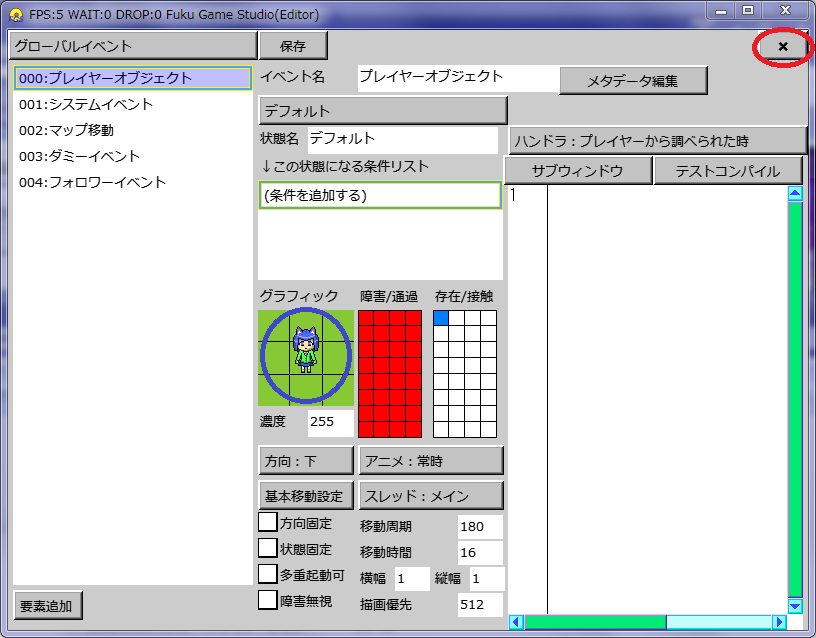
●イベントの画像を変更する
イベント編集モード(右上の赤丸部分)になっていることを確認してから、
変更したいイベントの□をダブルクリックします。
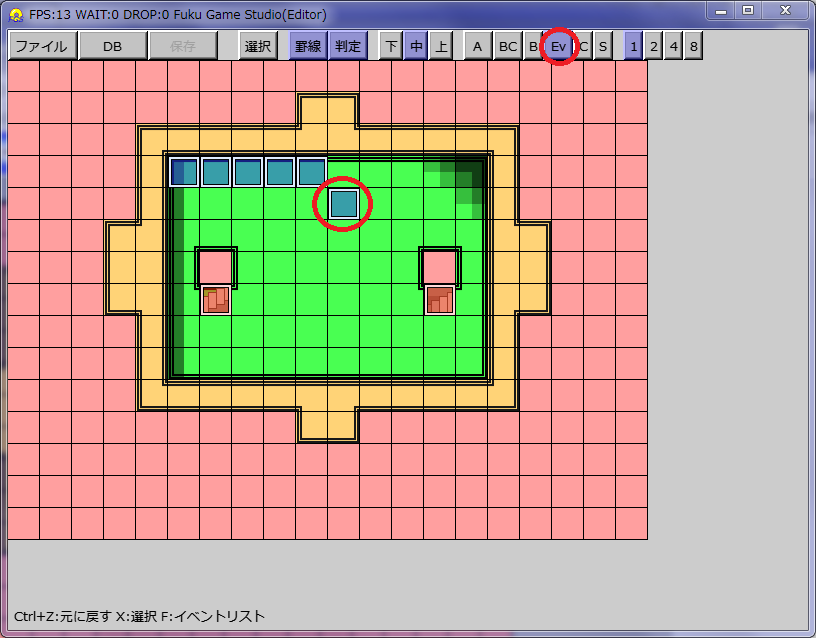
後はプレイヤーの画像を変更したのと同じ要領で画像を設定してOKで閉じます。
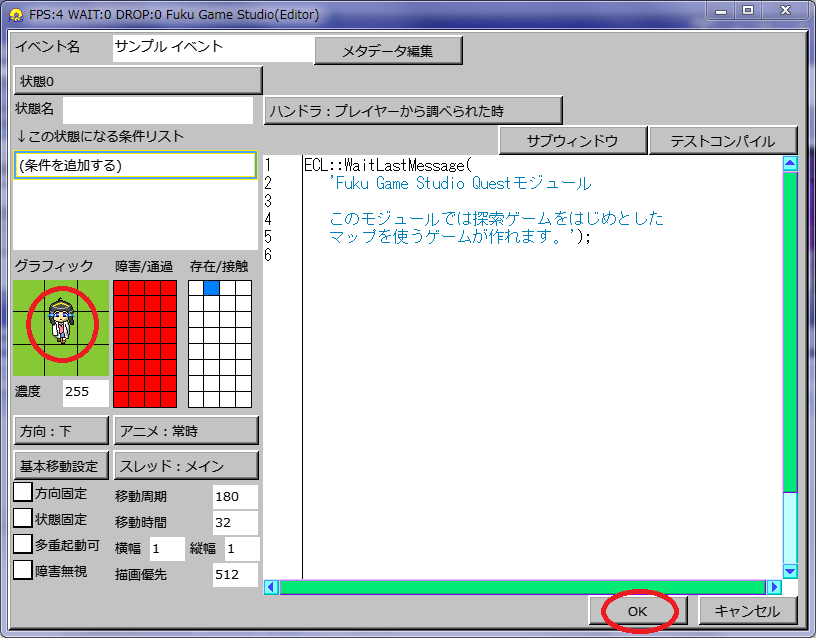
●結果を確認する
マップの編集をファイルに保存するために、保存ボタンを押します。
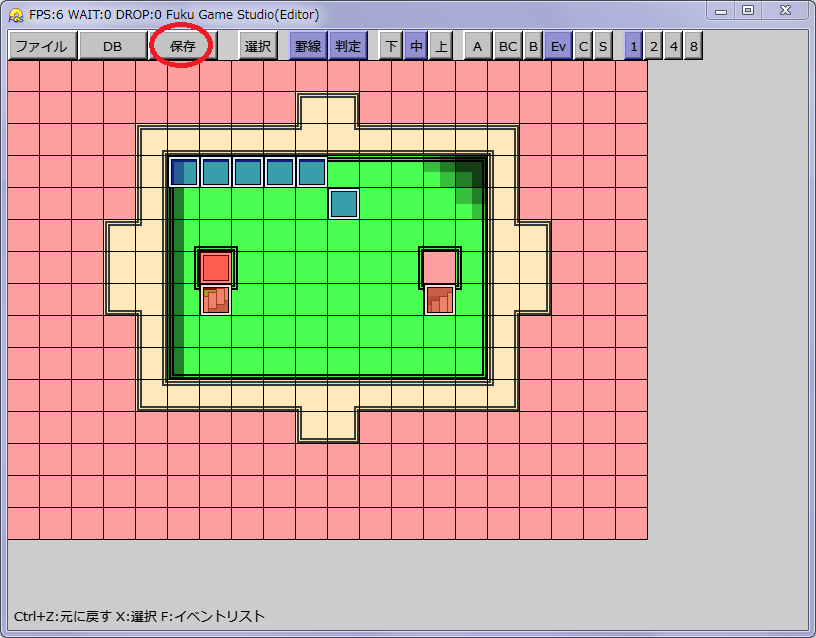
E20キー(キーボードのF9)でデバッグ実行を開始して、結果を確認します。
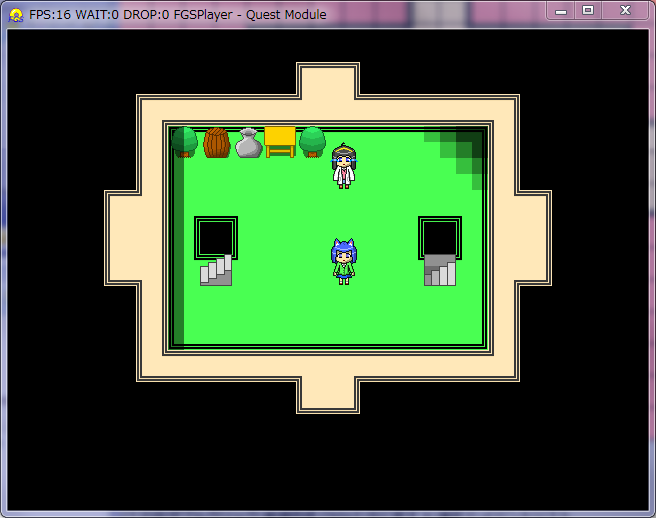
プレイヤーとイベントのキャラクター画像が変更できました。
[前へ] [目次へ] [次へ]
最終更新 2017/06/30